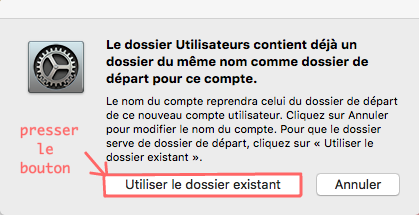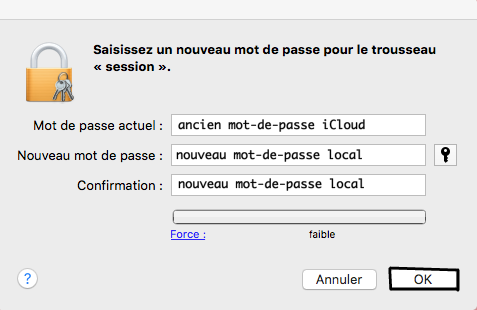Bonjour
Irvine
Je trouve étrange qu'à l'écran d'ouverture de session tu n'aies que 2 choix :
Invité et
Autre sans plus d'affichage de ton identité d'utilisatrice
admin que j'appellerai ici pour l'exemple
Irvine.
En ce qui concerne l'option
Autre : régulièrement, il s'agit d'une entrée anonymée permettant uniquement d'ouvrir une session de
System Administrator. Pour cela, il faut renseigner comme
nom d'utilisateur root tout court et comme
mot-de-passe le mot-de-passe spécifiquement choisi pour le
Super-Administrateur Système root. Est-ce que tu te souviens avoir fait une démarche spéciale pour définir un mot-de-passe
root dans l'«
Utilitaire d'annuaire» de l'OS, par exemple ?
Si un mot-de-passe
root a été défini sans que tu en aies connaissance > je te signale que tu peux le ré-initialiser ainsi : tu démarres avec
⌘R en mode
Recovery > tu négliges la fenêtre des 4
Utilitaires OS X > tu choisis dans la barre de menus supérieure de l'écran le menu
Utilitaires > tu lances le «
Terminal» > une fenêtre s'ouvre avec une invite de commande
-bash-3.2# > tu saisis en un seul mot tout attaché :
et ↩︎ (presse la touche "Entrée" du clavier pour activer la commande) --> en réaction, une seconde fenêtre s'ouvre en parallèle de la première > celle de l'application «
Ré-initialisation du mot-de-passe» > tu choisis dans le panneau des volumes => celui de ton OS (genre
Macintosh HD) > dans le panneau des uitlisateurs =>
System Administrator > dans le panneau du
nouveau mot-de-passe un mot-de-passe expérimental aisé à mémoriser =
root tout court (que tu ressaisis dans le
panneau de confirmation) > tu presses le bouton "
Enregistrer".
Je te suggère de regarder par la même occasion encore dans le panneau des utilisateurs > est-ce que tu vois ton nom d'utilisatrice
admin Irvine ? - Si oui > choisis donc de
ré-initialiser aussi son mot-de-passe en remettant le
premier mot-de-passe (iCloud sans doute) que tu lui avais choisi.
Re-démarre normalement > à l'écran d'ouverture de session, si tu as pu ré-initialiser ton mot-de-passe
Irvine > l'utilisatrice
Irvine est-elle affichée pour te permettre de ré-ouvrir sa session ? Si ce n'est pas le cas > sélectionne l'entrée :
Autre > renseigne dans le champ de saisie du
nom d'utilisateur :
root (tout court) et dans celui du
mot-de-passe :
root (si c'est le mot-de-passe que tu as choisi dans la session de la
Recovery > sinon, le mot-de-passe qui a eu ta préférence).
=> parviens-tu à ouvrir une session ? Si oui, tu dois avoir normalement le Bureau vide d'une session neuve. Fais extrêmement attention à ce que tu fais dans cette session ! Sans que ça se voit le moins du monde > tu es en droits
root automatiques à tous les étages, ce qui veut dire que ton pouvoir d'action graphique est énorme.
Je te conseille d'aller voir à :
Menu >
Préférences Système >
Utilisateurs et groupes (attention ! le cadenas d'administration est déverrouillé par défaut car tu es
root ici > prudence !) => est-ce que tu vois listé ton nom d'utilisatrice
Irvine dans la colonne d'affichage des utilisateurs ? Ou est-ce qu'il n'y en a pas ?
Va voir encore (en sélectionnant dans les
Préférences du
Finder : "
Afficher les disques durs") > en double-cliquant l'icône du volume-Système
Macintosh HD > dans le répertoire des
Utilisateurs : est-ce que tu vois un dossier de compte intitulé
irvine (ton réel nom court d'utilisatrice en fait) ? (Attention ! prudence !).
=> si tu pouvais rapporter le résultat de ces expérimentations > la situation serait sans doute un tantinet clarifiée...
[NB. Dans les versions anciennes d'OS X > lancer en mode Recovery l'application : «Réinitialisation du mot-de-passe» permettait de définir un mot-de-passe root même si aucun mot-de-passe n'avait été auparavant défini pour cet utilisateur > ce qui permettait au re-démarrage de voir affiché une entrée Autre à l'écran d'ouverture de session > et donc de se logger en root peinard. Les versions modernes d'OS X ont ruiné cette belle simplicité de l'Âge d'Or : il n'est plus possible de choisir un nouveau mot-de-passe pour le System Administrator si aucun ne lui a été préalablement défini dans l'OS. Ah ! fortunatos nimium sua si bona norint agricolas...]
 , je cherche désespérément mon soucis sur mon MacBookAir (EL captain), je l'ai que depuis trois mois. Suite à un changement d'identifiant, en voulant dissocié mon identifiant mac de celui de mon iPhone 6, j'ai eus un soucis avec mon Appstore! Impossible de s'y connecter, bref j'ai donc remis l'ancien identifiant (suite à un conseil sur un autre site) ! De là, autre soucis, impossible de me connecter à mon compte administrateur, lors du démarrage de mon mac, j'ai la session invitée et autre ...lorsque je clique sur autre et que j'entre mon identifiant et mon MDP, mon mac ouvre la session mais je me retrouve sur la session invitée automatiquement et à chaque essais ! !! Fatiguée de ces soucis je décide de réinstaller OS X ( Touche cmd + R ....vu sur le net) de nouveau, et maintenant, lorsque je clique sur autre et que j'entre mon identifiant et MDP, IMPOSSIBLE de me connecter !! Je n'y comprend plus rien :/ , par contre j'ai accès à ma session invitée sans soucis !
, je cherche désespérément mon soucis sur mon MacBookAir (EL captain), je l'ai que depuis trois mois. Suite à un changement d'identifiant, en voulant dissocié mon identifiant mac de celui de mon iPhone 6, j'ai eus un soucis avec mon Appstore! Impossible de s'y connecter, bref j'ai donc remis l'ancien identifiant (suite à un conseil sur un autre site) ! De là, autre soucis, impossible de me connecter à mon compte administrateur, lors du démarrage de mon mac, j'ai la session invitée et autre ...lorsque je clique sur autre et que j'entre mon identifiant et mon MDP, mon mac ouvre la session mais je me retrouve sur la session invitée automatiquement et à chaque essais ! !! Fatiguée de ces soucis je décide de réinstaller OS X ( Touche cmd + R ....vu sur le net) de nouveau, et maintenant, lorsque je clique sur autre et que j'entre mon identifiant et MDP, IMPOSSIBLE de me connecter !! Je n'y comprend plus rien :/ , par contre j'ai accès à ma session invitée sans soucis !